- Autors Abigail Brown [email protected].
- Public 2023-12-17 06:55.
- Pēdējoreiz modificēts 2025-01-24 12:17.
Kas jāzina
- Vienkāršākā nolaišana: nospiediet Ctrl+ F operētājsistēmā Windows vai Command+ F Mac datorā.
- Lielākā daļa opciju nodrošina arī kādu izvērsto meklēšanu, piemēram, reģistrjutīgu vai visa vārda atbilstību.
Šajā rakstā ir paskaidrots, kā meklēt PDF failā, izmantojot tīmekļa pārlūkprogrammu, Adobe Reader vai Mac datora lietotni Preview.
Kā meklēt PDF failā, izmantojot tīmekļa pārlūkprogrammu
Ir vairāki veidi, kā meklēt vārdu vai frāzi PDF failā, atkarībā no lietojumprogrammas, kuru izmantojat tā skatīšanai. Visizplatītākais veids, kā skatīt PDF, ir tīmekļa pārlūkprogramma, piemēram, Google Chrome vai Microsoft Edge. Pat ja PDF fails atrodas jūsu datorā, nevis tīmeklī, tas bieži tiek atvērts jūsu noklusējuma pārlūkprogrammā. Mac lietotājiem situācija ir nedaudz atšķirīga, jo viņi savā Mac datorā atradīs PDF failu, lai to atvērtu priekšskatījumā - ērtā lietotnē, kas spēj priekšskatīt lielāko daļu failu.
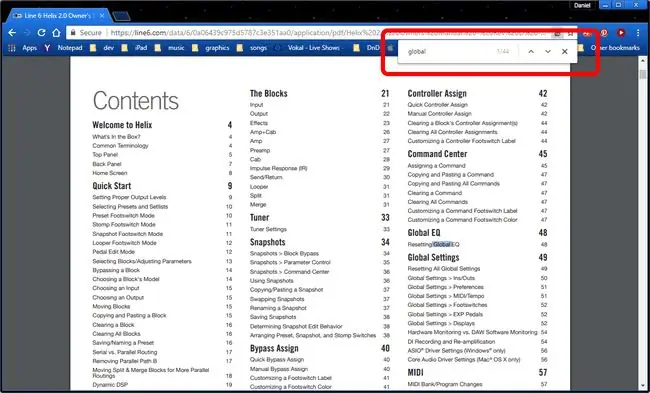
Lielākā daļa opciju nodrošina arī zināmu izvērsto meklēšanu, piemēram, reģistrjutīgu visa vārda atbilstībai. Ja jums ir jāmeklē vārds PDF failā un jūsu pārlūkprogramma neatbalsta visu vārdu atbilstību, ievietojiet atstarpi meklēšanas frāzes sākumā vai beigās.
Neatkarīgi no tā, vai izmantojat Google Chrome, Microsoft Edge, Apple Safari, Mozilla Firefox vai pat Internet Explorer, konkrēta vārda vai frāzes meklēšana PDF failā ir pavisam vienkārša. Lielākā daļa tīmekļa pārlūkprogrammu atver PDF failu pārlūkprogrammas lasītājā.
Meklējiet, izmantojot īsinājumtaustiņu Atrast. Windows datorā izmantojiet Ctrl+ F. Mac datorā tas ir Command+ F.
- Google Chrome ir vienkāršs atrašanas interfeiss ar augšup un lejup vērstām pogām, lai atrastu nākamo vai iepriekšējo atbilstību un X pogu, lai aizvērtu meklēšanas logu.
- Microsoft Edge augšpusē atver joslu. Papildus kreisajām un labajām pogām Atrast nākamo un Atrast iepriekšējo, varat noklikšķināt uz pogas Options, lai atbilstu veseliem vārdiem, kas nozīmē, ka diena nesakrīt ar šodienu. Varat arī izvēlēties reģistrjutīgu meklēšanu.
- Apple Safari ir kreisās un labās pogas, lai veiktu darbību Atrast nākamo un Atrast iepriekšējo.
- Mozilla Firefox meklēšanas josla parādīsies ekrāna apakšā. Papildus pogām uz augšu un uz leju, lai atrastu nākamo un Atrast iepriekšējo, varat Saskaņot gadījumu, atrast Vesi vārdus un Izcelt visu, ja vēlaties, lai katra atbilstošā frāze tiktu izcelta.
- Internet Explorer parāda nelielu logu ar kreiso un labo pogu Atrast nākamo un Atrast iepriekšējo. Īpaši jāatzīmē melnā poga uz leju. Šī poga atvērs izvēlni reģistrjutīgai meklēšanai, visu vārdu meklēšanai vai Full Reader Search, kas izveido indeksu katram atbilstošajam vārdam vai frāzei.
Microsoft vairs neatbalsta Internet Explorer un iesaka atjaunināt pārlūkprogrammu Edge uz jaunāku versiju. Dodieties uz viņu vietni, lai lejupielādētu jaunāko versiju.
Kā meklēt PDF failā, izmantojot Adobe Reader
Lielākā daļa PDF failu datoros, kuros darbojas operētājsistēma Windows, pēc noklusējuma tiek atvērti tīmekļa pārlūkprogrammā, taču, ja jums ir instalēta programma Adobe Reader, tas var tikt atvērts lasītājā.
Adobe Reader izmanto to pašu interfeisu kā Internet Explorer. Vai, iespējams, precīzāk, Internet Explorer aizņem lasītāja interfeisu. Sāciet meklēšanu, izmantojot Ctrl+F (vai Command+F operētājsistēmā Mac), un izmantojiet kreiso un labo bultiņu, lai atrastu iepriekšējo vai nākamo atbilstību. Lejupvērstā bultiņa nodrošina izvēlni ar Visu vārdu meklēšanu, Literjutīgo meklēšanu un Full Reader Search, kas izveido visu sakritību indeksu.
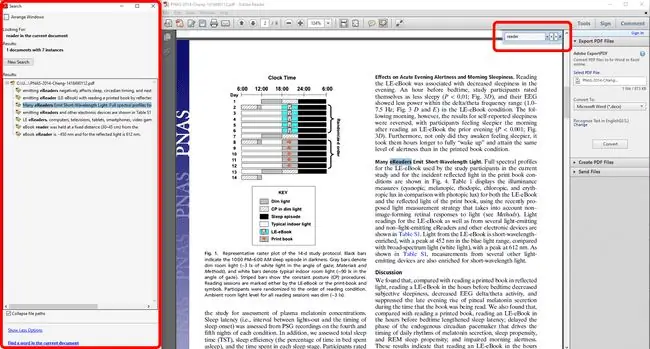
Kā meklēt PDF failā, izmantojot Mac priekšskatījuma lietotni
Ja savā Mac datorā veicat dubultklikšķi uz PDF faila, tas pēc noklusējuma tiek atvērts lietotnē Priekšskatījums.
Meklēšanas josla augšējā labajā stūrī vienmēr ir pieejama priekšskatījumā, taču saīsne Command+ F joprojām darbojas un tiks ievietota. kursoru meklēšanas joslā. Pēc meklēšanas ekrāna kreisajā pusē parādīsies visu atrasto vārdu vai frāžu rādītājs. Visi atrastie rezultāti ir izcelti priekšskatījumā, un pašreiz atrastā frāze ir izcelta zaļā, nevis dzeltenā krāsā.
Pārslēdzieties starp spēlēm, ekrāna augšdaļā noklikšķinot uz kreisās un labās bultiņas, lai izvēlētos Atrast iepriekšējo un Atrast nākamo.






